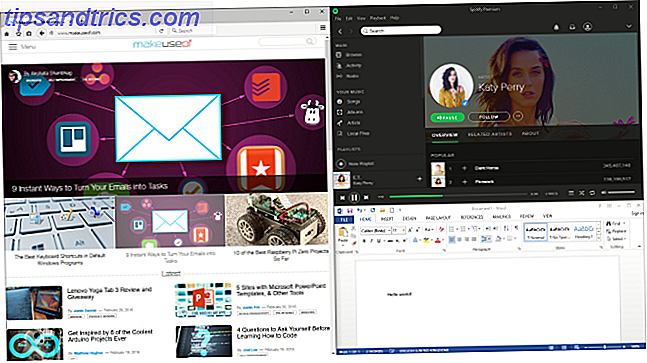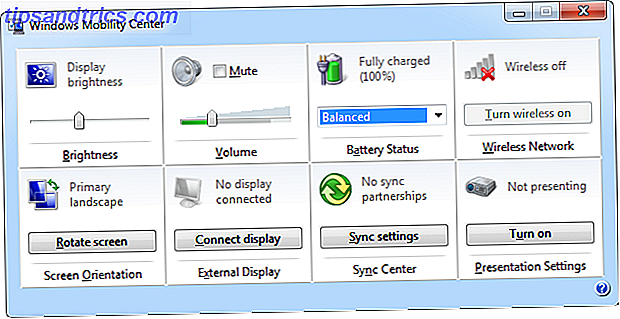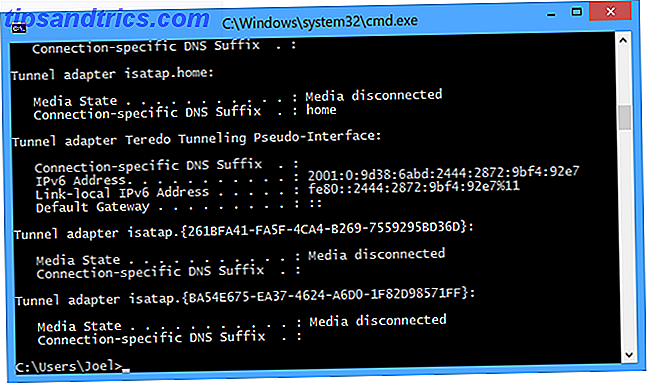Fildelning är inte alltid online. Om du har en flash-enhet kan du dela en fil med din vän på ett sätt som är omöjligt för någon - din Internetleverantör, NSA eller din mamma - att spåra. Det här är tanken bakom döddroppsprojektet Starta en "Dead Drop" i din stad och dela filer med personer på gatan Starta en "Dead Drop" i din stad och dela filer med personer på gatan som hade tänkt på 2011 - Fiberoptisk bredbandsanslutningstid - vi skulle cementera USB-pinnar i väggen för att dela filer? Inte jag, men det är precis vad termen "död ... Läs mer, där människor sätter in flash-enheter i väggar för att dela filer.
Naturligtvis placerar din dator så att den ansluter till en flash-enhet som sitter fast i en vägg, det är obehagligt. Det fungerar inte riktigt med telefoner.
Så föreställ dig den här typen av offline fildelning, men över WiFi. Det är tanken bakom PirateBox. Tänk på det som en trådlös död släpp, så att någon inom räckvidd kan ladda upp och ladda ner filer.
Du kan bygga din egen PirateBox för under $ 65, och när den har ställts in kan vilken enhet som helst med en webbläsare ansluta till ett webbläsarbaserat gränssnitt för att dela filer. De hittar också ett chattrum, en bildbräda och en DLNA-mediaserver. Vad är DLNA och används det fortfarande? Vad är DLNA och används det fortfarande? DLNA byggdes för en värld där lokala media var kung. Läs mer .
Varför bygga en PirateBox? Eftersom det är jättebra, men om det inte är tillräckligt bra, så är det några fler potentiella användningsområden:
- Erbjuder ett snabbt sätt för människor att dela filer vid ett evenemang.
- Ställ in en digital Geocache
Intresserad? Jag ska visa dig hur du ställer upp det här med en Raspberry Pi (även om det är också möjligt att installera PirateBox på några routrar och till och med en gammal Android-telefon).
Du hittar en omfattande Rapberry Pi-handledning på PirateBox webbplats, som jag rekommenderar att du kolla in. Min handledning syftar till att vara lite lättare att följa, och för att ta itu med några problem jag stötte på när jag ställde upp allt. Jag kommer också att vara i kommentarerna för att svara på frågor. Låt oss börja!
Steg 1: Samla delarna till din PirateBox

Det här projektet är ganska överkomligt: de kombinerade delarna borde inte kosta dig mer än 65 dollar nytt, och det finns en bra chans att du åtminstone har några av dessa saker som ligger runt ditt hus oanvända. Här är allt du behöver:
- Raspberry Pi ($ 25). Version A / B och B + kommer alla att fungera bra.
- Kompatibelt trådlöst kort (cirka $ 15). Det finns en lista över kompatibla enheter på PirateBox-webbplatsen. Det är verkligen värt att se till att du får en enhet som är känd för att fungera, för det finns inte mycket du kan göra utan en dedikerad förare. Jag gick med TP-LINK TL-WN722N.
- SDHC SD-kort, minst 4 GB (runt $ 10).
- USB Flash Drive (tillval, ca $ 15), om du känner att ditt SD-kort inte är tillräckligt stort för att fungera som din primära filserver. Jag gick med en 16 GB-enhet.
- 5-volts strömförsörjning för din Pi (micro USB). Jag använde en gammal mobiltelefon laddare, du kan hitta något liknande för runt $ 6.
- Dator med USB-kortläsare (för att blinka operativsystemet på ditt SD-kort).
- Något att bygga ett Pi-fall med (jag använde Lego-tegelstenar).
Det är ganska lätt att bygga hela enheten för under 70 dollar, och det finns en bra chans att du redan har många av dessa delar runt huset. Samla allt du behöver och vi kommer att få operativsystemet redo.
Steg 2: Hämta operativsystemet på ditt SD-kort

Gå till Pi (rate) Box hemsida och ladda ner operativsystemet - du hittar en länk till en Torrent-fil högst upp i artikeln. Operativsystemet kommer som en 2 GB IMG-fil. Kom ihåg: frö torrenten generöst för att hjälpa andra att få dessa filer.
När nedladdningen är klar måste du skriva IMG till ditt SD-kort. Om du inte är säker på hur du gör det här, är det program för ditt operativsystem som du väljer:
- Windows: Win32 Disk Imager
- Mac: ApplePi Baker
- Linux: USB-imagewriter (sök din distros paketchef!)
Peka ditt program på bilden och din USB-enhet - se till att det är rätt . Operativsystemet för din PirateBox är klart!
Steg 3: Lägg alla bitar tillsammans

Nu när ditt SD-kort är klart är det dags att sätta allt ihop. Anslut SD-kortet, WiFi-dongeln och din USB-enhet enligt ovan. Anslut sedan Pi direkt till din router med en Ethernet-kabel - enheten kommer slutligen att köras helt offline, men du måste ansluta den till ditt nätverk för den ursprungliga installationen.
Du kanske också vill få ditt fodral redo. Som du kan se ovan gjorde jag mitt fall med Lego-tegelstenar (jag tror verkligen Lego-tegelstenar kan göra ditt liv bättre. Så här använder du LEGOs för att hantera din tid bättre. Så här använder du LEGOs för att hantera din tid. Jag tror att jag har hittat det ultimata produktivitetsverktyg: LEGOs. Lämna inte! Låt mig förklara. Läs mer), men du kan använda allt material du vill ha. Kolla in vår lista med unika DIY Raspberry Pi-fall 18 Intressanta DIY Raspberry Pi-fall Idéer 18 Intressant DIY Raspberry Pi-fall Idéer Raspberry Pi är en otrolig dator, men dess barebones-design betyder att den kan vara lite bräcklig. Vi visar dig de bästa DIY fallen för att skydda din Pi. Läs mer om du behöver idéer.
Observera att för det här projektet behöver du inte tillgång till alla portar på din Pi. Detta ger dig frihet när du bygger ditt fodral - jag utnyttjade detta genom att bara exponera Ethernet-, SD- och USB-slitsarna (med ett HDMI-fönster, bara i fall).
Steg 4: Konfigurera din PirateBox

Fick allt satt ihop och kopplat in? Bra. Vänta en minut eller så, och då kopplar vi till din PirateBox med kommandoraden från en annan dator. Var inte panik! Det är lättare än du tror. Mac- och Linux-användare behöver bara öppna terminalen, medan Windows-användare ska ladda ner ett SSH-program som PuTTy. De officiella instruktionerna riktar mig till detta:
ssh root@alarmpi Jag kunde inte få det här till jobbet, och som sådant behövde jag använda enhetens IP för att ansluta. Du kan hitta det här genom att kontrollera routerns inställningar, om det behövs. I varje fall är root-lösenordet för din PirateBox "root". När du har anslutit till den ser du en lista med saker du ska göra (som bilden). Det första: Ändra det lösenordet med det här kommandot:
passwd När du har gjort det här bör du starta Piratebox-tjänsten:
systemctl start piratebox Och då bör du berätta för din PirateBox att starta tjänsten vid start:
systemctl enable piratebox Du kan också aktivera bildkortet om du vill (du kan göra det senare om du föredrar). Använd det här kommandot för att öppna en config-fil:
nano /opt/piratebox/www/board/config.pl Ändra sedan användarnamnet och lösenordet för administratören. När du har gjort det här, avsluta textredigeraren och kör följande kommando:
wget http://127.0.0.1/board/kareha.pl Du hittar också instruktioner för hur du installerar UPnP Media Server - ställ in det här om du vill. När allt är klart, koppla ifrån din PirateBox och koppla bort Ethernet-kabeln. Det är dags att ansluta till din låda för riktigt, över WiFi.
Steg 5: Starta din PirateBox och anslut!

Anslut PirateBox strömförsörjning tillbaka (men anslut inte ethernet!). På din dator, kolla tillgängliga Wi-Fi-nätverk: Du bör inom en minut se ett nytt trådlöst nätverk som heter "PirateBox - Dela fritt".
Anslut till detta och öppna sedan "piratebox.lan" (eller någon annan URL) i din webbläsare. Du bör se en webbplats som den som visas. Härifrån kan användare chatta, ladda upp filer eller klicka igenom för att använda forumet.
Om din PirateBox inte startar, var inte panik: det här är ett känt problem med vissa trådlösa kort, och det finns en fix för det på forumet.
Observera att när du är ansluten till din PirateBox via WiFi kan du ansluta till SSH igen för att göra ändringar.
Steg 6: Få USB-lagring Arbeta

Som standard använder din PirateBox inte USB-enheten för att lagra filer, vilket innebär att du är begränsad till det utrymme som finns kvar på ditt SD-kort. Jag har ingen aning om varför det här är och varför dokumentationen inte är mer uppfront om detta, men så är fallet.
Om du vill använda din USB-enhet formaterar du den till FAT32 med en annan dator (i Windows högerklickar du på enheten och klickar sedan på "Format" och väljer "FAT32" i rullgardinsmenyn). Anslut sedan till din PirateBox via SSH och följ dessa instruktioner. Dessa kommandon kommer att berätta för din PirateBox att montera din USB vid start och sedan ställa in den här enheten för att fungera som lagring för uppladdade filer och bildskärm.
Steg 8: Några fler tweaks

Om du inte gillar standard SSID, "PirateBox - Dela fritt", kan du ändra den. Använd det här kommandot för att redigera rätt konfigurationsfil:
nano /opt/piratebox/conf/hostapd.conf Ändra sedan linjen som börjar med "ssid =" för att inkludera ditt föredragna nätverksnamn.
Du kanske också märker att tidsfristerna inte är relaterade till någonting - filer hävdar att de har uppdaterats på 1960-talet. Detta beror på att din Pi, till skillnad från de flesta datorer, inte har ett inbyggt batteri för att hålla klockan korrekt. Detta foruminlägg ger dig en tillfällig åtgärd för detta, men notera att du måste göra det varje gång du startar om din PirateBox (det finns inget sätt att fixa det här, ledsen).
En sak: Som standard återställs chattrutan varje gång PirateBox gör det. Om du vill ändra det kan du konfigurera det.
nano /opt/piratebox/conf/piratebox.conf För att öppna konfigurationsfilen, redigera sedan:
RESET_CHAT="yes" …att säga…
RESET_CHAT="no" Tack till Disk91.com för det tipset.
Det finns mycket mer anpassning du kan göra, men vi sparar det för framtida artiklar. Var säker på att utforska PirateBox-forumet, men!
Vad ska du använda din PirateBox för?
Det är allt! Nu när du har en PirateBox inrättad, vad tänker du göra med det? Låt oss veta i kommentarerna nedan - Jag försöker också svara på eventuella frågor du har. Under tiden vill jag lära mig mer om PirateBox-forumet om du vill lära dig mer. Där kan du prata med laget bakom, och andra fans av, PirateBox. Du lär dig mycket.